Obsah:
Způsob 1: Kontrola připojení
Před přechodem k složitějším metodám opravy chyby s detekcí tiskárny Canon je třeba zkontrolovat připojení, protože jste mohli špatně uspořádat kabel nebo si nevšimli, že je USB kabel poškozený. Pečlivě jej prozkoumejte na fyzická poškození a zkuste použít jiný volný USB port na počítači nebo notebooku. Pokud jde o PC, upřednostněte port na základní desce, nikoli na předním panelu skříně. Těm, kteří se poprvé setkávají s připojením tiskového zařízení a jeho nastavením v operačním systému, doporučujeme se seznámit s podrobným tematickým návodem na odkazu níže.
Více informací: Instalace tiskárny na počítačích s Windows

Problémy s připojením mohou být způsobeny chybějícím nebo nesprávně vybraným ovladačem tiskárny Canon. V takovém případě počítač zjistí, že bylo připojeno nějaké zařízení přes USB, ale nebude schopný určit jeho typ a tím pádem umožnit interakci s ním. Pokud jste ještě nenainstalovali software nebo máte obavy, že jste to mohli udělat špatně, přejděte k přečtení jiného návodu.
Více informací: Instalace ovladačů pro tiskárnu
Způsob 2: Použití vestavěného nástroje pro odstraňování problémů
Vestavěný nástroj pro odstraňování problémů ve Windows je určen k provádění základního skenování chyb a jejich automatickému řešení.Před tím, než vyzkoušíte náročnější varianty řešení problému a abyste ušetřili svůj čas, neprovádějte ručně ty kontroly, které by mohly být spuštěny automaticky, můžete využít tento nástroj.
- Otevřete "Start" a přejděte do nabídky "Nastavení".
- Najděte sekci s názvem "Aktualizace a zabezpečení" a klikněte na její dlaždici.
- Přejděte k nástroji pro odstraňování problémů.
- Vyberte kategorii "Tiskárna", kliknutím na tento název.
- Objeví se tlačítko "Spustit nástroj pro odstraňování problémů", na které klikněte.
- Začne proces detekce problémů, který trvá několik sekund.
- Objeví se tabulka, kde je třeba uvést špatně fungující zařízení, avšak v našem případě je třeba vybrat možnost "Tiskárna není v seznamu".
- Následně začne druhá fáze skenování, která se dotkne dalších oblastí operačního systému, a po jejím dokončení uvidíte výsledek, pokud se problém podařilo vyřešit.
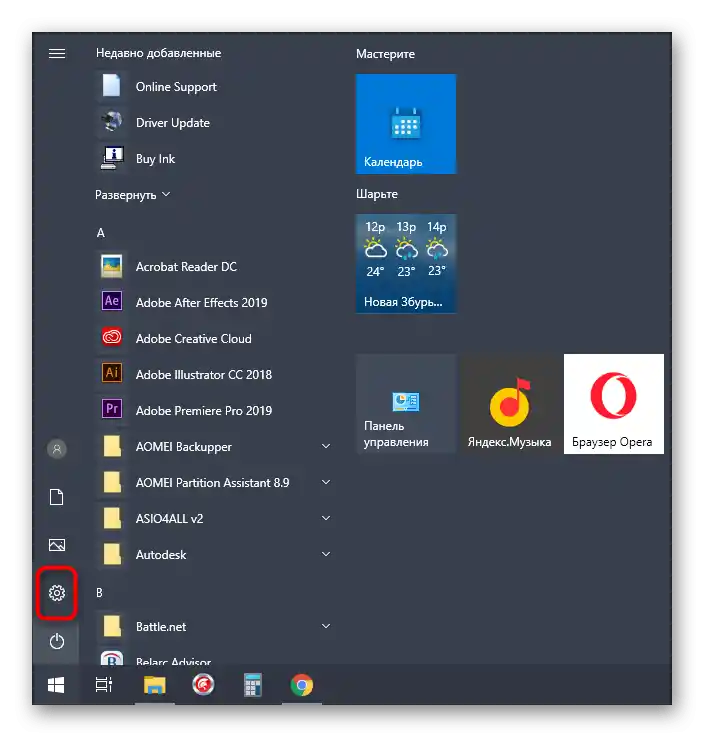
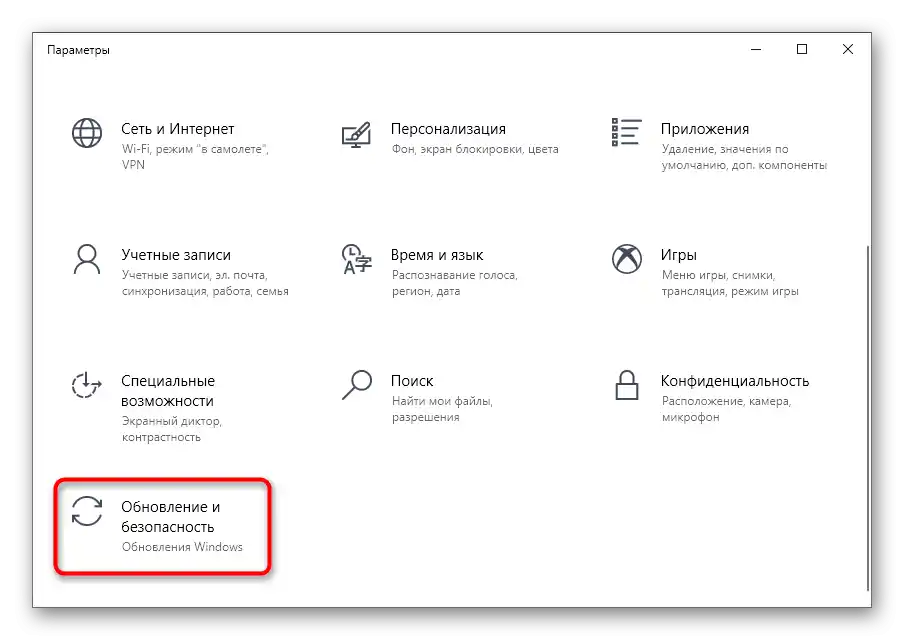
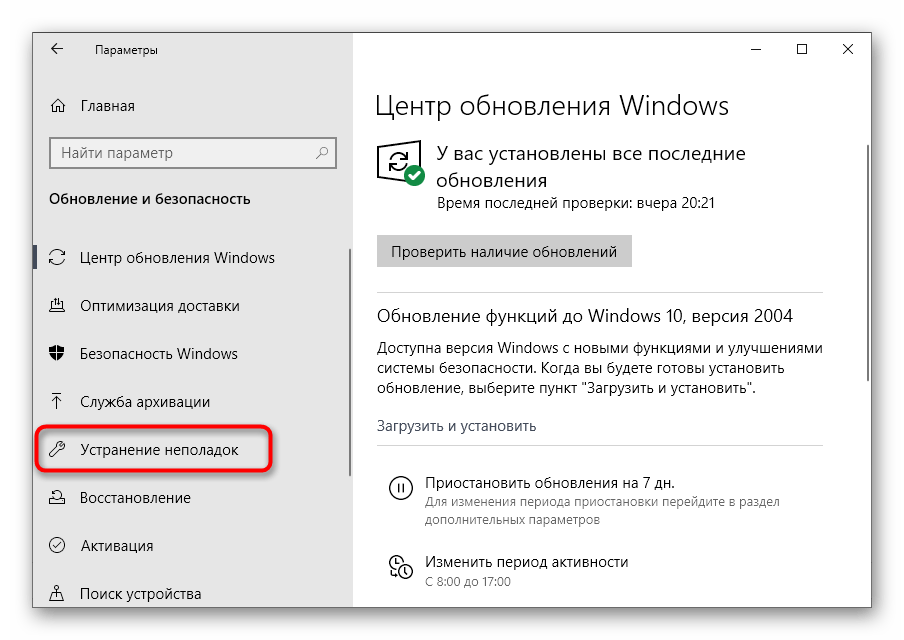
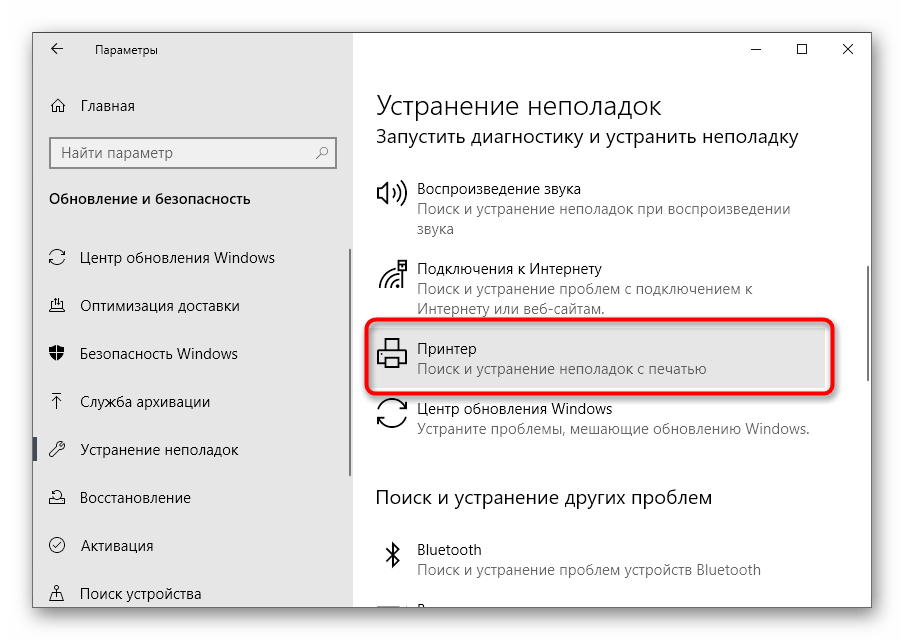
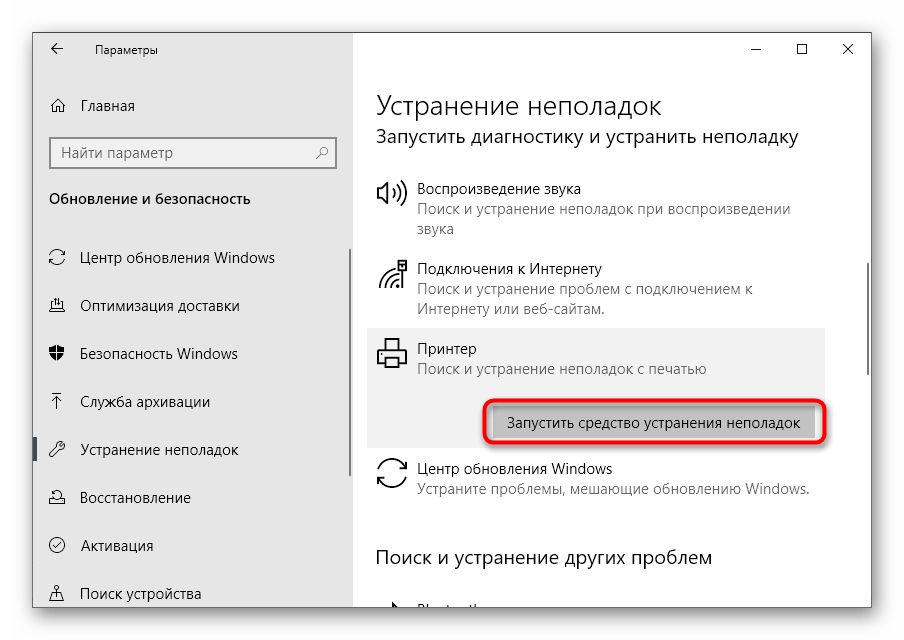
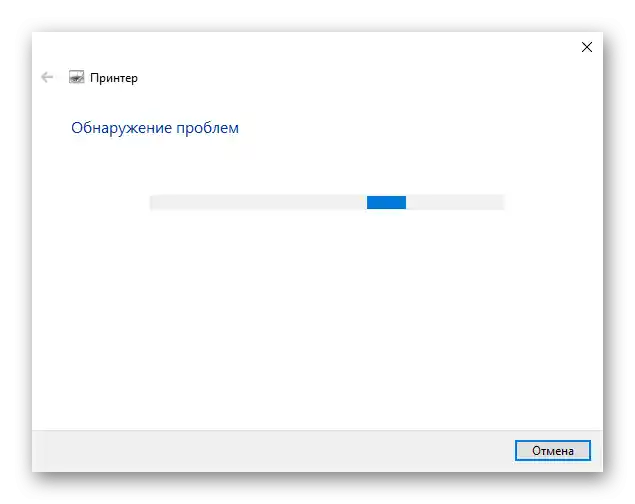
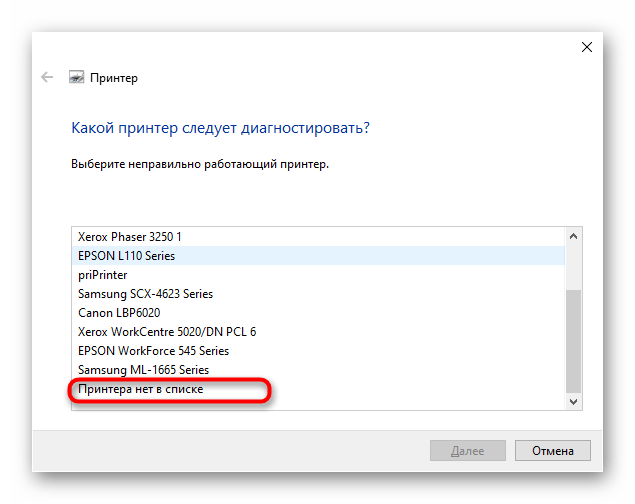
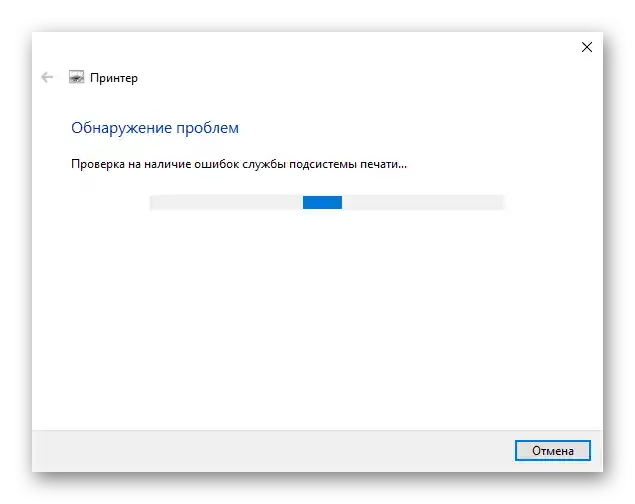
Způsob 3: Ruční přidání tiskárny do seznamu zařízení
Někdy se stává, že tiskárna se automaticky nepřidala do seznamu zařízení. Uživatel ji musí přidat ručně, a nejjednodušší je spustit skenování prostřednictvím příslušného menu v aplikaci "Nastavení", ale pokud to nepomůže, je třeba se obrátit na alternativní možnosti, o kterých se dočtete dále.
Více informací: Přidání tiskárny ve Windows
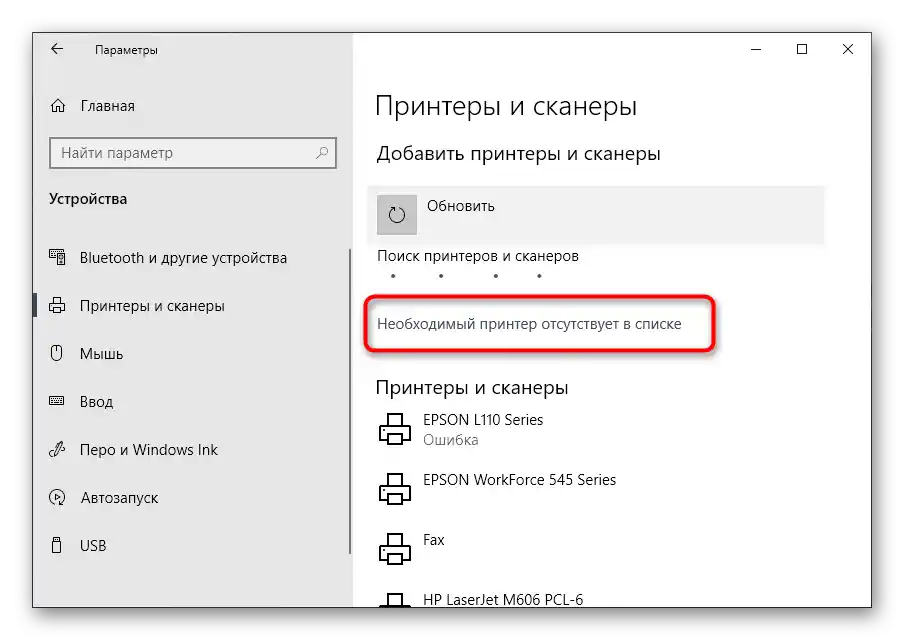
Způsob 4: Kontrola tiskové služby
V operačním systému Windows existuje standardní služba, od které závisí funkčnost veškerého připojeného tiskového zařízení.Pokud je z nějakého důvodu vypnuta, nový tiskárna se nezobrazí v seznamu a nebude možné s ní interagovat, proto je třeba zkontrolovat službu provedením následujících kroků:
- Otevřete "Start" a pomocí vyhledávání najděte aplikaci "Služby".
- Z seznamu potřebujete službu "Správce tisku". Poté na tuto položku dvakrát klikněte, abyste otevřeli nabídku vlastností.
- Ujistěte se, že tato služba se spouští automaticky a je nyní ve stavu "Probíhá". Pokud tomu tak není, změňte nastavení, použijte je a restartujte počítač.
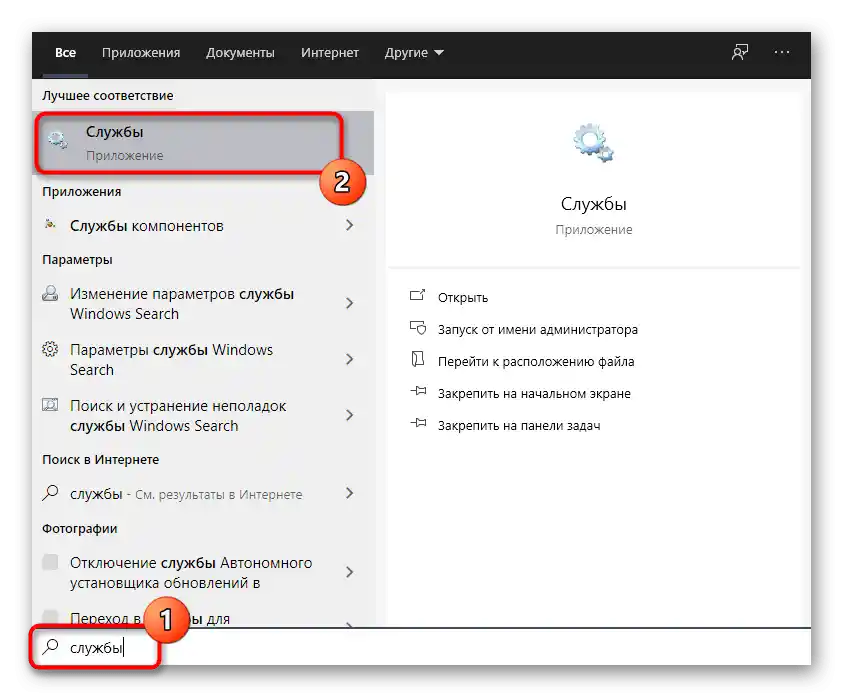
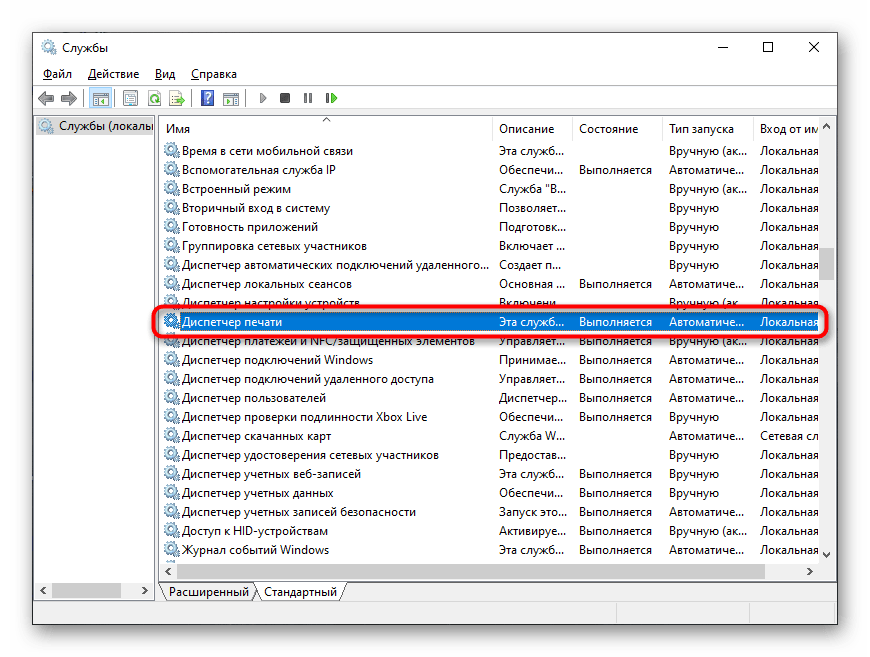
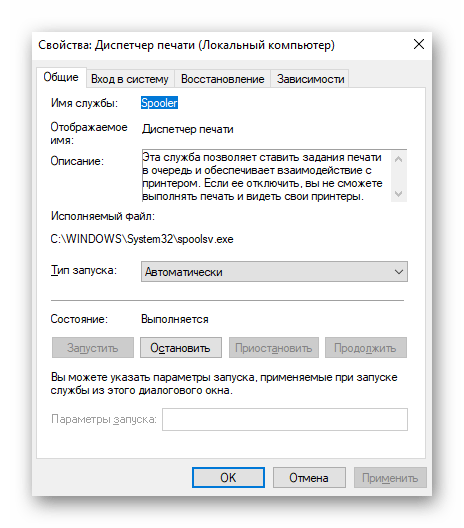
Žádné potíže se změnou stavu služby by neměly nastat, avšak pokud po restartování PC zůstává opět v vypnutém stavu, nejprve se ujistěte, že akce jsou prováděny jménem správce, a pokud to nepřinese požadovaný výsledek, spusťte skenování na přítomnost virů.
Přečtěte si také: Boj s počítačovými viry
Způsob 5: Kontrola tiskových komponentů
Tato možnost bude především aktuální pro uživatele, kteří při pokusu o připojení tiskárny na obrazovce vidí oznámení "Místní tisková subsystém nefunguje", avšak může pomoci i ostatním.
- Otevřete "Start", abyste se dostali do nabídky "Nastavení".
- Vyberte "Aplikace".
- Sjeďte k sekci "Související nastavení" v první kategorii "Aplikace a funkce". Tam klikněte na klikací odkaz "Programy a funkce".
- Otevře se samostatné okno pro správu softwaru, kde v levém panelu přepněte na "Zapnout nebo vypnout funkce systému Windows".
- Počkejte na načtení seznamu komponentů a ujistěte se, že "Tiskové a dokumentové služby" jsou ve stavu zapnuto.
- Dále otevřete tento katalog a aktivujte všechny přítomné položky.
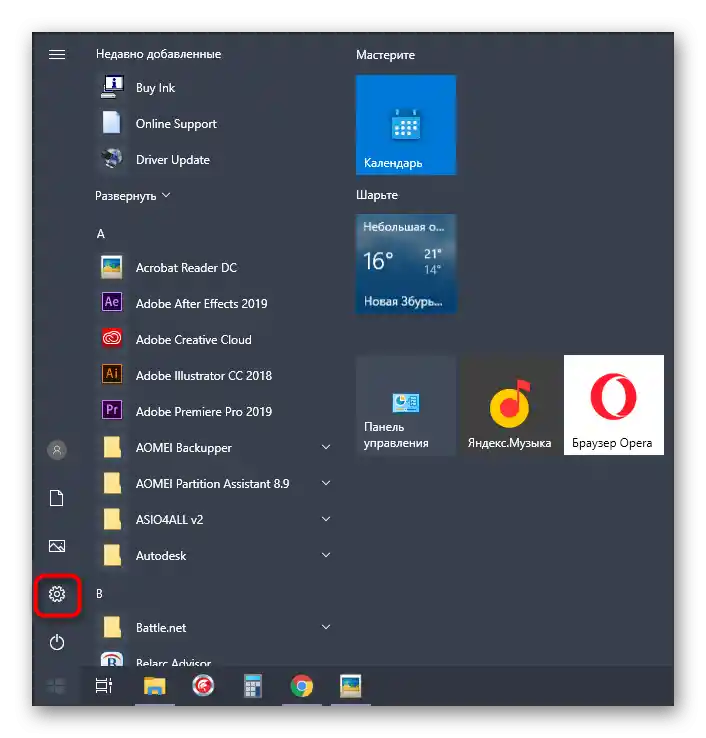
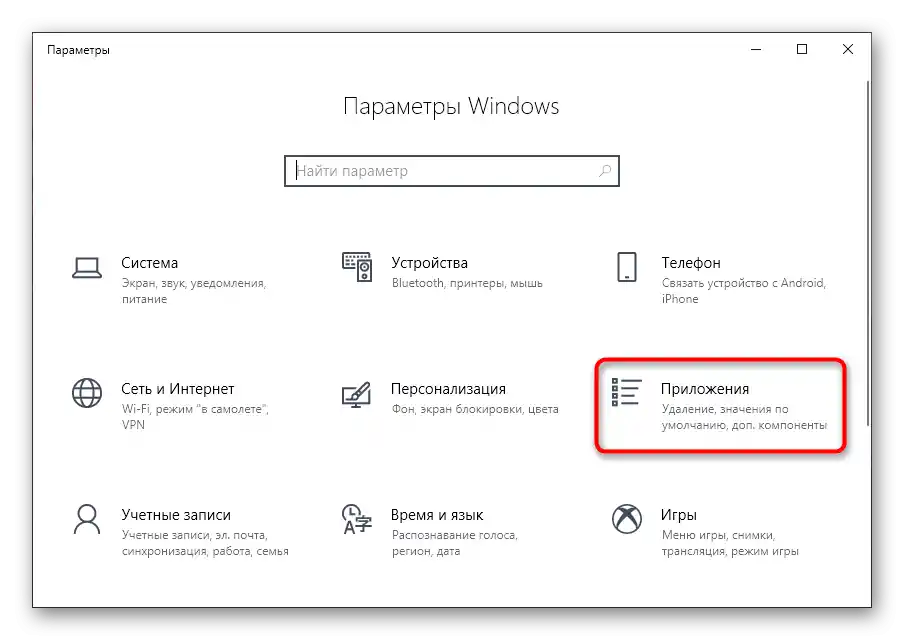
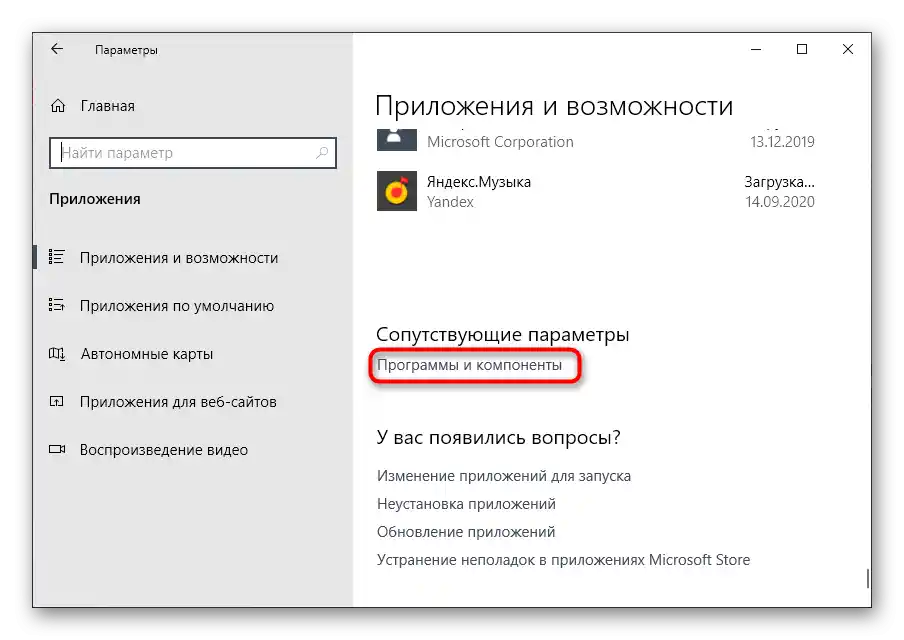
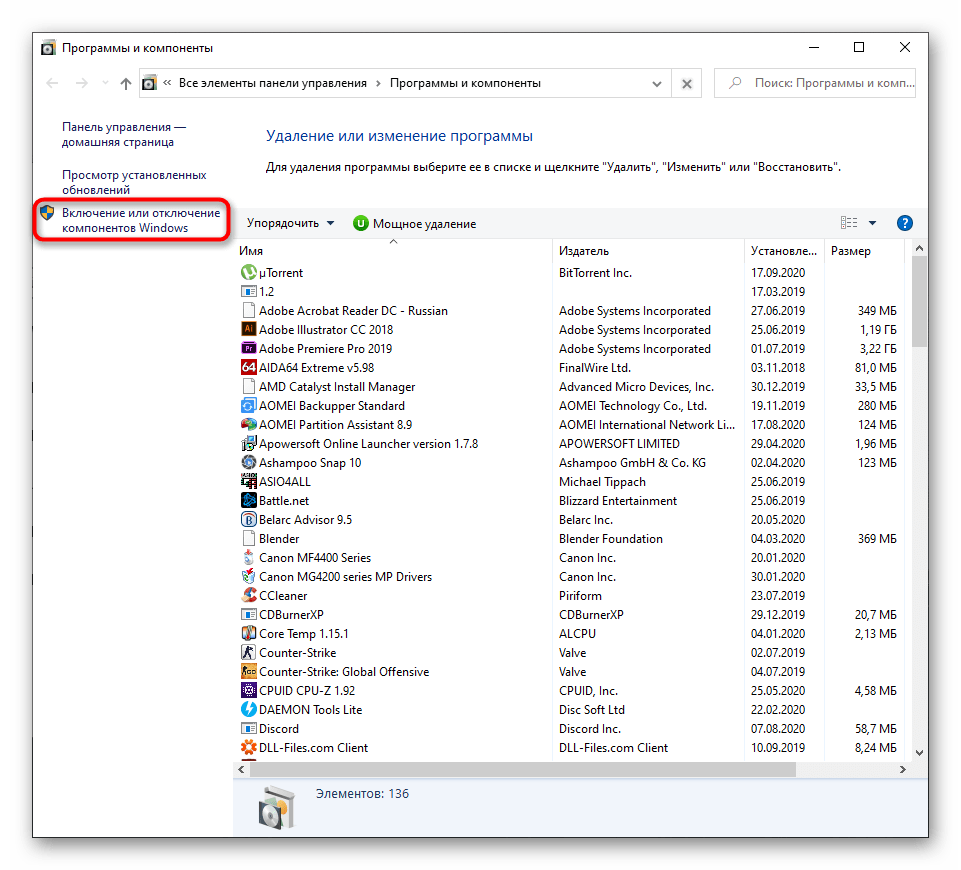
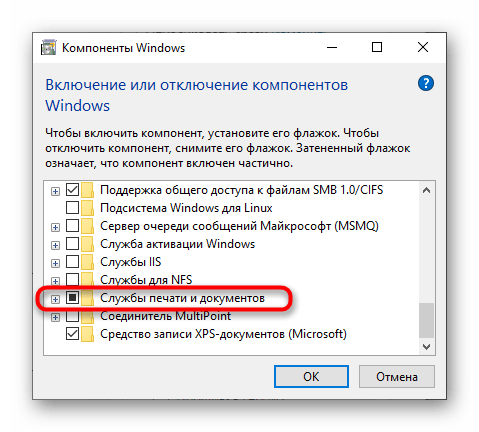
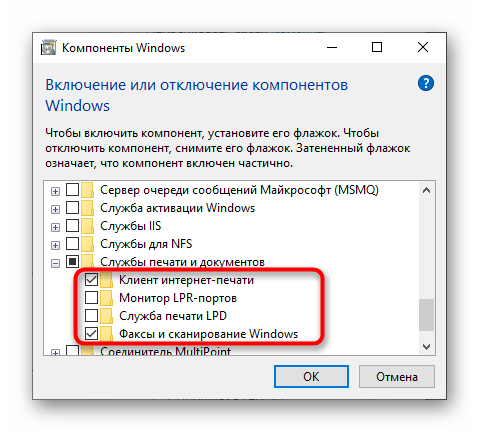
Restartujte počítač a teprve poté se pokuste znovu připojit zařízení.Pokud žádný z způsobů nepomohl, zkuste připojit tiskárnu Canon k jinému počítači/notebooku, abyste se ujistili o její funkčnosti, nebo se obraťte na servisní středisko, kde vám odborníci pomohou vyřešit vzniklý problém.